Використання функцій для підтримання здорового слуху за допомогою AirPods Pro 2 або AirPods Pro 3
Навушники AirPods Pro 2 і AirPods Pro 3 підтримують функцію клінічного рівня «Слуховий апарат», призначену для користувачів з відчутною легкою чи помірною втратою слуху. Використовуючи iPhone або iPad, ви можете пройти перевірку гостроти слуху за допомогою навушників AirPods Pro 2 або AirPods Pro 3 або скористатися наявним результатом перевірки гостроти слуху (наприклад, аудіограмою, отриманою медичним фахівцем з питань слуху). Навушники AirPods Pro 2 або AirPods Pro 3 можуть на основі результатів вашої аудіограми коригувати звуки відповідно до вашої унікальної здатності чути.
AirPods Pro 2 і AirPods Pro 3 також зменшують вплив гучних навколишніх звуків у різних режимах прослуховування з активною функцією «Захист слуху».
Примітка. Функції «Слуховий апарат», «Перевірка гостроти слуху» й «Захист слуху» доступні не в усіх країнах і регіонах. Докладніше про країни, у яких доступні ці функції, дивіться на сторінці відомостей про доступність функції «Стан слуху».
Для забезпечення найкращих результатів регулярно очищуйте AirPods Pro 2 або AirPods Pro 3. Дивіться статтю служби підтримки Apple Як чистити навушники AirPods Pro.
Перевірка гостроти слуху на iPhone або iPad
Перед тим як почати, перейдіть у тихе приміщення. Перевірка триває приблизно 5 хвилин.
Надіньте навушники AirPods Pro 2 або AirPods Pro 3 і переконайтеся, що вони зʼєднані з пристроєм.
Перейдіть у програму «Параметри»
 на iPhone або iPad.
на iPhone або iPad.Торкніть назву своїх AirPods угорі екрана.
Торкніть «Перевірити гостроту слуху», а потім виконайте інструкції на екрані.
Вас можуть попросити знайти тихіше місце або відрегулювати положення навушників AirPods. Якщо ви вже кілька разів регулювали положення навушників AirPods у вухах, можливо, вам потрібно вибрати інший розмір насадок, перед тим як почати перевірку. Дивіться Насадки для навушників AirPods Pro 2 або Насадки для навушників AirPods Pro 3.
Результати перевірки гостроти слуху надають відомості про категорію втрати слуху та рекомендації щодо подальших дій.
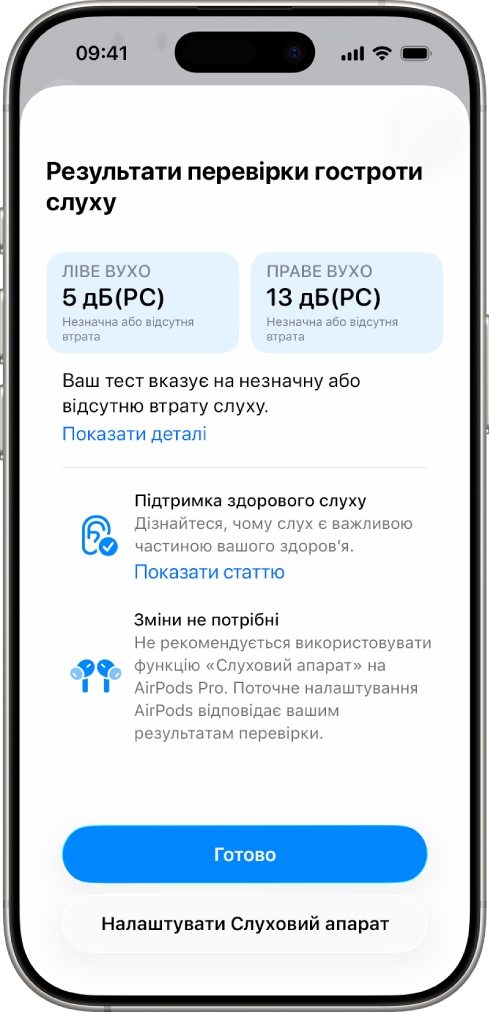
Докладніше про аудіограми та спосіб перевірки гостроти слуху, що використовується в навушниках AirPods Pro 2 або AirPods Pro 3, дивіться в Інструкції з використання функції перевірки гостроти слуху.
Ви також можете експортувати аудіограму у формат PDF, щоб надіслати її медичному фахівцю з питань слуху.
Як налаштувати функцію «Слуховий апарат» на AirPods Pro 2 або AirPods Pro 3
Надіньте навушники AirPods Pro 2 або AirPods Pro 3 і переконайтеся, що вони зʼєднані з пристроєм.
Перейдіть у програму «Параметри»
 на iPhone або iPad, а потім торкніть назву своїх AirPods угорі екрана.
на iPhone або iPad, а потім торкніть назву своїх AirPods угорі екрана.Торкніть «Слухова допомога», потім — «Налаштувати Слухову допомогу», а тоді виконайте інструкції на екрані.
Як увімкнути й налаштувати функцію «Слуховий апарат» на AirPods Pro 2 або AirPods Pro 3
Якщо ви вже проходили перевірку гостроти слуху на iPhone чи iPad або додавали аудіограму від медичного фахівця з питань слуху, ви можете використовувати функцію клінічного рівня «Слуховий апарат» на AirPods Pro 2 або AirPods Pro 3 для коригування звуків відповідно до вашої унікальної здатності чути. Ви також можете налаштувати параметри Слухової допомоги для функції «Слуховий апарат», наприклад підсилення, баланс і тон.
Примітка. Функція «Слуховий апарат» призначена для людей з відчутною легкою чи помірною втратою слуху.
Надіньте навушники AirPods Pro 2 або AirPods Pro 3 і переконайтеся, що вони зʼєднані з пристроєм.
Виконайте одну з таких дій:
iPhone або iPad. Перейдіть у програму «Параметри»
 , торкніть назву своїх AirPods угорі екрана, а потім — «Слухова допомога».
, торкніть назву своїх AirPods угорі екрана, а потім — «Слухова допомога».Компʼютер Mac. Перейдіть у програму «Системні параметри»
 , клацніть назву своїх навушників AirPods на бічній панелі (можливо, доведеться прокрутити вниз), а потім клацніть «Стан слуху».
, клацніть назву своїх навушників AirPods на бічній панелі (можливо, доведеться прокрутити вниз), а потім клацніть «Стан слуху».
Увімкніть параметр «Слуховий апарат» (якщо його ще не ввімкнено).
Виконайте будь-які з таких дій:
Регулювання параметрів функції «Слуховий апарат», як-от підсилення, баланс і тон. Виберіть «Підлаштування», а потім внесіть бажані зміни.
Щоб звикнути до функції «Слуховий апарат», може знадобитися деякий час. Для забезпечення найкращих результатів не слід змінювати кілька параметрів одночасно або вносити великі зміни; натомість поступово робіть незначні коригування, поки ваш слух адаптується. Докладніше дивіться в Інструкції з використання функції «Слуховий апарат».
Порада. Ви також можете регулювати параметри Слухової допомоги в Центрі керування на iPhone або iPad. Відкрийте Центр керування, а потім торкніть
 .
.Дозволити сенсорне керування для регулювання підсилення. Виберіть «Підлаштування», а потім увімкніть параметр «Змінювати підсилення проведенням».
Ви можете регулювати підсилення в режимі «Проникність» за допомогою сенсорного елемента керування.
На iPhone, iPad або Apple Watch можна регулювати підсилення незалежно від використовуваного режиму прослуховування. На iPhone або iPad відкрийте Центр керування, торкніть і утримуйте елемент керування гучністю, а потім перетягніть повзунок підсилення
 . На Apple Watch відкрийте Центр керування, торкніть іконку AirPods ліворуч (можливо, доведеться прокрутити вниз), а потім перетягніть повзунок.
. На Apple Watch відкрийте Центр керування, торкніть іконку AirPods ліворуч (можливо, доведеться прокрутити вниз), а потім перетягніть повзунок.Увімкнути Підсилення розмови. Виберіть «Підлаштування», а потім увімкніть параметр «Підсилення розмови». (Можливо, доведеться прокрутити вниз.)
Коли ввімкнено Підсилення розмови, ваші навушники AirPods Pro зосереджуються на мовленні людини перед вами, що полегшує особисті розмови в шумних місцях.
Примітка. У деяких країнах і регіонах Підсилення розмови застосовується автоматично і вам не потрібно вмикати цю функцію.
Дозволити Підсилення власного голосу. Виберіть «Підлаштування», а потім перетягніть повзунок «Підсилення власного голосу». (Можливо, доведеться прокрутити вниз.)
Функція «Підсилення власного голосу» регулює підсилення вашого голосу. Це коригування не впливає на підсилення зовнішніх звуків.
Цей повзунок також доступний у параметрах Слухової допомоги в Центрі керування на iPhone, iPad або Mac.
Додавання аудіограми від медичного фахівця з питань слуху
Якщо у вас є результати перевірки гостроти слуху, отримані медичним фахівцем з питань слуху, ви можете за допомогою свого iPhone або iPad додати їх для використання з AirPods Pro 2 або AirPods Pro 3.
Надіньте навушники AirPods Pro 2 або AirPods Pro 3 і переконайтеся, що вони зʼєднані з пристроєм.
Перейдіть у програму «Параметри»
 на iPhone або iPad.
на iPhone або iPad.Торкніть назву своїх AirPods угорі екрана.
Торкніть «Слухова допомога», потім — «Додати результати перевірки слуху», а тоді виконайте інструкції на екрані.
Примітка. Якщо ви вже використовували функцію перевірки гостроти слуху або додавали аудіограму, може відображатися опція, відмінна від «Додати результати перевірки слуху», наприклад «Використати попередні результати перевірки».
Торкніть «Слухова допомога», а потім виконайте одну з таких дій:
Торкніть «Додати результати перевірки слуху», а потім дайте відповідь на обовʼязкові запитання.
Торкніть «Використати попередні результати перевірки», дайте відповідь на обовʼязкові запитання, а потім торкніть «Додати результати перевірки слуху».
Примітка. Ця опція зʼявляється, якщо ви раніше використовували функцію перевірки гостроти слуху або додавали аудіограму.
Відскануйте аудіограму за допомогою камери iPhone чи iPad або введіть результати вручну.
Як увімкнути й налаштувати функцію «Допомога з медіавмістом» на AirPods Pro 2 або AirPods Pro 3
Ви можете ввімкнути функцію «Допомога з медіавмістом» для покращення звуку в медіавмісті й викликах.
Надіньте навушники AirPods Pro 2 або AirPods Pro 3 і переконайтеся, що вони зʼєднані з пристроєм.
Виконайте одну з таких дій:
iPhone або iPad. Перейдіть у програму «Параметри»
 , торкніть назву своїх AirPods угорі екрана, а потім — «Слухова допомога».
, торкніть назву своїх AirPods угорі екрана, а потім — «Слухова допомога».Компʼютер Mac. Перейдіть у програму «Системні параметри»
 , клацніть назву своїх навушників AirPods на бічній панелі (можливо, доведеться прокрутити вниз), а потім клацніть «Стан слуху».
, клацніть назву своїх навушників AirPods на бічній панелі (можливо, доведеться прокрутити вниз), а потім клацніть «Стан слуху».
Увімкніть функцію «Допомога з медіавмістом», а потім увімкніть або вимкніть параметр «Коригувати для музики й відео» чи «Коригувати для викликів/FaceTime».
Використання функції «Захист слуху» з AirPods Pro 2 або AirPods Pro 3
Активна функція «Захист слуху» допомагає захистити ваш слух у різних режимах прослуховування. Докладніше дивіться в статті служби підтримки Apple Як використовувати функцію «Захист слуху» з AirPods Pro 2 або AirPods Pro 3.
Важливо! Якщо ви користуєтесь AirPods Pro 3 й у вашій країні чи регіоні дотримуються вимог стандартів EN 352, ви можете налаштувати режим «Захист EN 352», щоб обмежити максимальний рівень звуку медіавмісту. Дивіться розділ Використання режиму «Захист EN 352» з AirPods Pro 3 нижче.
Надіньте навушники AirPods Pro 2 або AirPods Pro 3 і переконайтеся, що вони зʼєднані з пристроєм.
Виконайте одну з таких дій:
iPhone або iPad. Перейдіть у програму «Параметри»
 , торкніть назву своїх AirPods угорі екрана, а потім — «Захист слуху».
, торкніть назву своїх AirPods угорі екрана, а потім — «Захист слуху».Компʼютер Mac. Перейдіть у програму «Системні параметри»
 , клацніть назву своїх навушників AirPods на бічній панелі (можливо, доведеться прокрутити вниз), клацніть «Стан слуху», а потім прокрутіть до пункту «Захист слуху».
, клацніть назву своїх навушників AirPods на бічній панелі (можливо, доведеться прокрутити вниз), клацніть «Стан слуху», а потім прокрутіть до пункту «Захист слуху».
Виконайте будь-які з таких дій:
Отримайте докладнішу інформацію. Виберіть «Відомості про безпеку», щоб дізнатися більше про функцію «Захист слуху».
Перевірте прилягання. На iPhone або iPad торкніть «Перевірка прилягання насадок» або «Перевірити прилягання».
Правильне прилягання навушників AirPods необхідне для належної роботи функції «Захист слуху».
Функцію «Захист слуху» буде вимкнено, якщо вибрати параметр «Вимкнути режим прослуховування», якщо навушники AirPods Pro розрядяться або якщо ввімкнути усунення гучних звуків у режимах прослуховування «Проникність» і «Адаптування». Дивіться Перемикання режимів прослуховування та Використання й налаштування Режиму проникності.
Використання режиму «Захист EN 352» з AirPods Pro 3 (доступно не в усіх країнах та регіонах)
З AirPods Pro 3 можна використовувати режим «Захист EN 352», що обмежує максимальний рівень звуку медіавмісту значенням 82 дБА відповідно до чинних вимог стандарту EN 352 щодо захисту органів слуху.
Примітка. Такі налаштування застосовуються лише до AirPods Pro 3, якщо у вашій країні чи регіоні дотримуються вимог стандартів EN 352.
Надіньте AirPods Pro 3 й переконайтеся, що вони зʼєднані з пристроєм.
Виконайте одну з таких дій:
iPhone або iPad. Перейдіть у програму «Параметри»
 , торкніть назву своїх AirPods угорі екрана, а потім — «Захист слуху».
, торкніть назву своїх AirPods угорі екрана, а потім — «Захист слуху».Компʼютер Mac. Перейдіть у програму «Системні параметри»
 , клацніть назву своїх навушників AirPods на бічній панелі (можливо, доведеться прокрутити вниз), клацніть «Стан слуху», а потім прокрутіть униз до пункту «Захист слуху».
, клацніть назву своїх навушників AirPods на бічній панелі (можливо, доведеться прокрутити вниз), клацніть «Стан слуху», а потім прокрутіть униз до пункту «Захист слуху».
Виконайте будь-які з таких дій:
Отримайте докладнішу інформацію. Виберіть «Відомості про безпеку», щоб дізнатися більше про функцію «Захист слуху».
Перевірте прилягання. На iPhone або iPad торкніть «Перевірити прилягання».
Правильне прилягання навушників AirPods необхідне для належної роботи функції «Захист слуху».
Виберіть «Налаштувати захист EN 352», а потім виконайте інструкції на екрані.
Функцію «Захист EN 352» буде вимкнено, якщо вибрати параметр «Вимкнути режим прослуховування», якщо навушники AirPods Pro розрядяться або якщо ввімкнути усунення гучних звуків у режимах прослуховування «Проникність» і «Адаптування». Дивіться Перемикання режимів прослуховування та Використання й налаштування Режиму проникності.
Докладніше дивіться в статті служби підтримки Apple Як використовувати функцію «Захист слуху» з AirPods Pro 2 або AirPods Pro 3.
Щоб забезпечити максимальну ефективність роботи мікрофонів і динаміків AirPods (наприклад, для забезпечення високої точності результатів перевірки гостроти слуху), навушники AirPods можуть періодично відтворювати тихий звуковий сигнал, коли перебувають у зарядному футлярі.